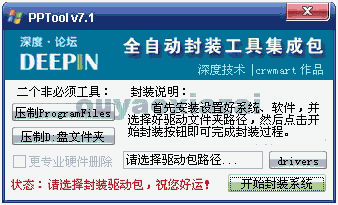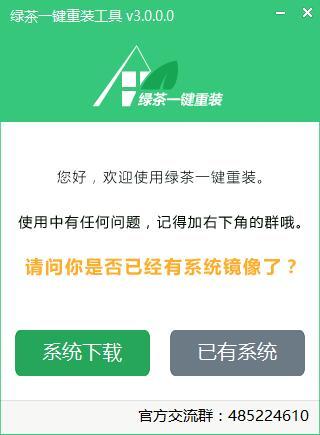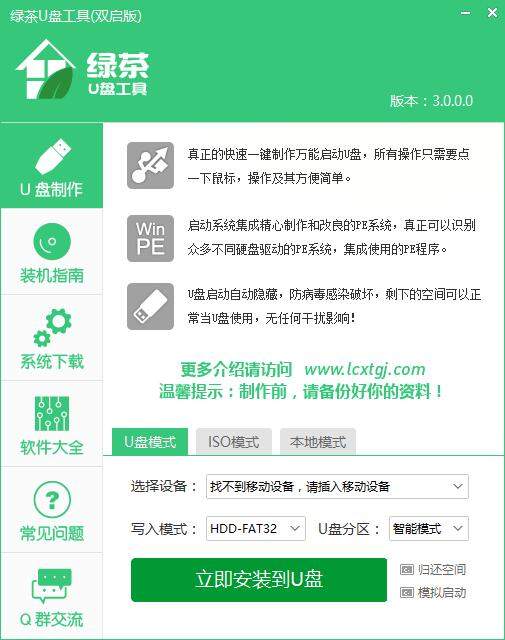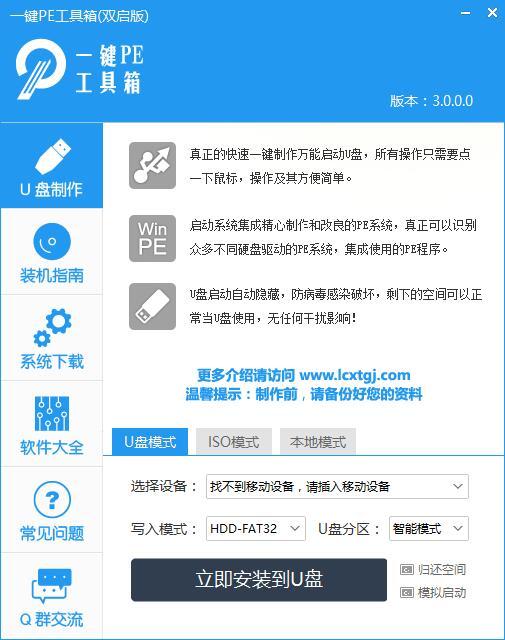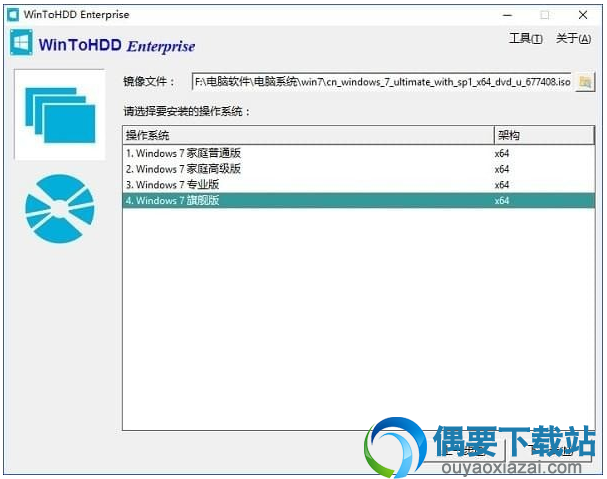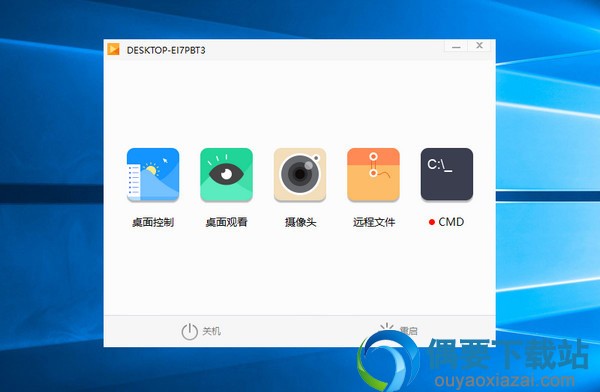应用介绍
全自动系统封装工具《PPtool》不需要安装,解压即用,二步点击即可。完成系统封装,界面优美、功能强大!XP,Win2000,Win7,Win8,Vista等系统都差不多一个封装方法,大家可以下载完以后对比封装教程开发开发就会了。
本PPtool系统封装工具内含封装工具、多功能驱动解压工具、双核补丁工具、驱动删除工具、DLLCACHE工具、自动设置分辨率工具、还原上网设置工具、系统优化工具、一键备份工具等...Ptool是以小兵Newprep为核心的傻瓜式一键封装软件,自动化程度高,关键部位自动识别能力强,适合封装初学者使用,新手可以一键轻松完成系统的个性化封装,傻子都会用。
PPtool全自动系统封装工具功能:
软件运行时特别提供自动、手动两种封装方式,方便您的选择
Newprep.ini配置文件除部分接口自动处理外均可以自定义设置
您只要将之前压制完成的PF.exe、D.exe放在D盘根目录下,系统便会自动测试并拷贝到相应位置
自主研发全自动驱动智能选择解压工具,通吃市面大部分驱动包
适应于驱动打包格式为.7z/.rar/7z自解压.exe/rar自解压.exe《带路径》/NSIS自解压.exe《带路径》的所有驱动包解压
适应于打包格式为以上所有一种混合格式的组合驱动包解压
适应于提取所有一款驱动包内文件重新自定义组合驱动包《混合格式》
适应于自动识别解压自由的风各版本、小兵、本人三合1、搜谷、开发僧人、雨林木风等组合驱动包解压
适应于以常规驱动包命名规则命名的自定义自制驱动包解压
适应于声、显卡目录方式打包目标文件独自解压
适应于声、显卡整体方式打包目标文件独自解压
适应于网卡整体方式打包目标文件独自解压
适应于封装环境声、显卡提前解压技术
适应于封装环境自动修改应答文件c:\sysprep\sysprep.ini文件产品密匙《ProductKey》为母系统产品密匙,封装不再为此出错
自动在硬件设备信息栏显示CPU为单、双核信息
适应于双核CPU且不为SP3系统,自动安装C:\WINDOWS\core.exe双核补丁
如配合恢复安装前运行IPbacker.exe可自动修改应答文件c:\sysprep\sysprep.ini《UserData段》为目标机器原计算机名和用户名
自动判断台式、笔记本并在进入驱动解压界面后预设相关解压项目
驱动解压工具适应于在解压所选驱动完成后,自动注册相应驱动路径信息
驱动解压工具预留用户驱动包接口:可将打印机或个人设备驱动用7z打包为user.exe或user.7z均可,而后放入drivers文件夹内,驱动解压工具界面选择执行“自定义驱动”
首次进入桌面设置屏幕分辨率及调用相应工具衔接更为流畅、人性化
配合包内IPbacker.exe使用,可自动安装创建目标机器网络环境、计算机名、用户名
预留soft.exe接口,您只要将自定义软件命名为:soft.exe拷入C:\Windows下《其它什么都不需要做》,系统即会在首次进入桌面后自动调用
GHOST系统流程式安装,一气呵成
您可以什么都不懂、什么都不能,自动封装工具包为您解决一切 !
pptool全自动封装系统教程:
1:打造一个系统,如果和我一样菜鸟建议下载安装深度精简5.6或6.2版测试体验,因其体积小,下载安装都很快《如果是体验,建议装好系统后不做设置,直接进入以下第二步和第三步》
2:选择一款封装驱动包《此步非常关键》,像天空、小兵的都能《在此不作讨论》,界面点选“选择Drivers目录”按钮录入驱动包,还可在配置文件该段中提前指定,例如:《注:除指定Drivers目录,其它附件均不需要》
[PPtool]
Drivers=E:\Drivers
;指定封装专用驱动包路径,留空为从程序界面选择
3:界面点击“开始封装”按钮完成封装过程,进度栏会提示相关信息
4:对于体验者这个时候可以重启系统静观整个安装过程,而对于系统作者这个时候则可以使用GHOST做系统盘备份了。
5、等一会儿,就封装好了。到此整个系统封装任务完成,超级简单。
系统封装工具有哪些?
1、Easy Sysprep系统封装工具
2、雨林木风一键系统封装工具
3、深度系统封装部署利器
4、全自动系统封装工具PPtool中文版
5、自由天空封装工具
6、小兵一键封装工具